win7系统如何设置隐藏文件夹
- 时间:2015年04月02日 08:54:14 来源:魔法猪系统重装大师官网 人气:15055
一、右键点击要隐藏的文件夹,然后选择属性,接着在属性窗口中勾选“隐藏”,点击“确定”,如下图所示:
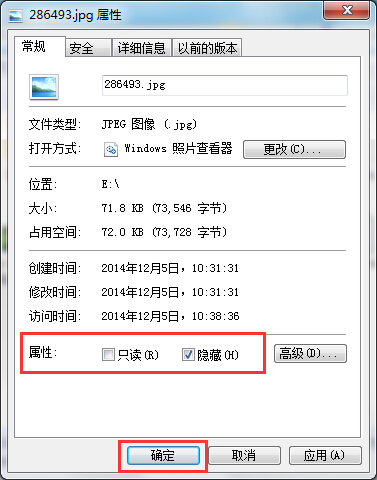
二、接着选择菜单栏中的“工具→文件夹选项”,如下图所示:
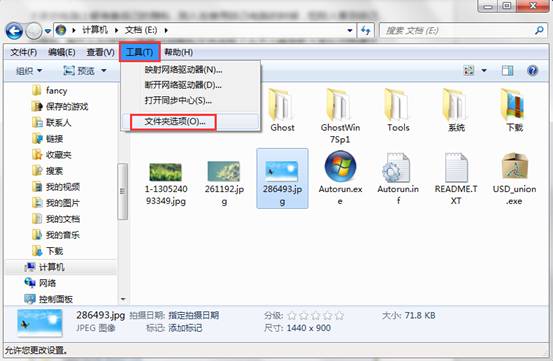
三、接着在文件夹选项窗口中选择“查看”选项卡,然后在高级设置中找到“隐藏文件与文件夹”,勾选“不显示文件、文件夹或驱动器”选项后点击”确定“即可。如下图所示:

以上是win7系统如何设置隐藏文件夹的全部内容,希望对大家有所帮助,感谢您对2345软件大全的支持,更多软件教程请关注2345软件大全。
win7,系统,如何,设置,隐藏,文件夹,一,、,右键,
上一篇:轻轻松松清除电脑注册表里的垃圾
下一篇:快捷入口 管理Win7系统应用跳转列表









